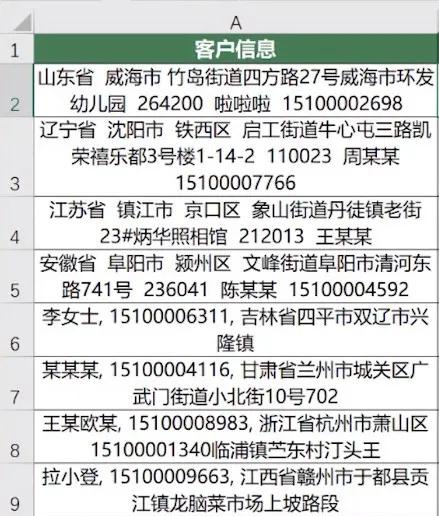markdownq:轻松学透Markdown的终极教程
工欲善其事必先利其器,一款好的Markdown编辑器软件让你的文字工作变得更加高效、顺畅
Markdown格式的文档是纯文本格式的文档,只不过这些纯文本中含有一些用于简单的排版控制的标记语法。
按道理来说任何可以编辑纯文本的软件(包括最简单的记事本软件),都可以用来编辑Markdown格式的文档,但是我们推荐大家尽量使用专门的Markdown编辑器软件或者带有Markdown功能的软件去处理Markdown格式的文档,因为这类软件对Markdown做了更好的支持,使用起来更加的便捷高效。
2.1 Markdown编辑器软件存在的价值
同样的一篇Markdown格式的文档,我们先不使用专门的Markdown编辑器打开,而是使用普通的类似于记事本的纯文本编辑器打开看下:
图1 使用记事本类的软件打开Markdown格式的文档效果
有没有觉得太“素”了,甚至有点觉得杂乱。
同样的文档,我们再使用随便一款专门的Markdown编辑器打开看看:
图2 Atom编辑器 Markdown插件打开Markdown格式的文档效果
使用专门的Markdown编辑器或者带有Markdown功能打开Markdown文档的效果给人很“漂亮”的感觉。
左侧为Markdown文档的编辑区域,右侧为最终的效果预览区域,左侧编辑区域的标记语法高亮显示,让标记语法和内容分得很清楚,右侧可以对左侧的编辑内容实时的更新显示出最终预览效果。
这些都只是我们面上看到的功能,其实这些专门的软件还有很多其他的功能,像变换最终的预览样式、快捷键快速插入标记语法、图床的支持等等。
2.2.1 Markdown编辑器软件做了些什么
上面我们看到了普通的纯文本编辑器和专门的Markdown编辑器的使用区别,我们来简单了解下Markdown编辑器究竟在背后做了些什么工作。
图3 Markdown软件一般处理过程
Markdown软件的一般处理过程是:Markdown编辑器软件会使用软件「内置的Markdown语法解析器」对Markdown文档进行「解析」,解析成HTML格式的文档,然后再将解析后的HTML格式的文档交给软件「内置的浏览器」进行「渲染显示」,渲染显示的时候Markdown软件会调用软件内置的CSS样式文件来控制最终显示的样式效果。
CSS样式文件用于控制HTML文档中的字体大小、行间距、字间距、段落间距、字体颜色、链接样式等各种HTML标记的最终的显示样式效果。
2.2 Markdown编辑器软件推荐
市场上有很多非常优秀的Markdown编辑器软件,我们这里给大家挑选整理出其中的一部分,选择一款合适的软件开始你的Markdown之旅吧。
2.2.1 简单易用型
Ulysses
只支持苹果平台:MacOS、iPadOS、iOS,暂不支持其他平台,收费软件,好的东西是值得付费的,推荐Mac用户使用这款软件,使用体验非常的好。
iA Writer
全平台支持:Windows、MacOS、iPadOS、iOS、Android,收费软件,很简洁清爽。
MacDown
只支持MacOS,开源免费,适合初学者上手练习之用。
MarkdownPad
Windows专用Markdown编辑器,只支持Windows系统,推荐Windows用户使用,口碑很好,基础版软件免费,高级专业版需要付费。
ReText
Linux专属Markdown编辑器,支持Linux系统及POSIX兼容的系统,免费开源。
Typora
支持Windows、MacOS、Linux系统,目前官网上说是beta版免费,不一样的Markdown编辑器,编辑的时候会自动隐藏掉Markdown的标记语法,挺有意思的一款Markdown编辑器。
MWeb
只支持苹果平台:MacOS、iPadOS、iOS,暂不支持其他平台,收费软件,国人独立开发者做出来的一款Markdown编辑器。
Boost Note
Boost Note.png
支持Windows、MacOS、Linux系统、支持浏览器操作、手机端APP很快发布,开源软件,基础版不收费,高级版收费,据说这款软件对程序员朋友很友好哦,在文档中可以轻松混合文字和代码。
Quiver
支持MacOS、iOS,这款Markdown编辑器对程序员朋友也很友好哦,方便记录代码和文字,很适合于技术写作者。
还有许许多多的笔记类软件很好的支持Markdown,像印象笔记、有道云笔记、为知笔记等等都对Markdown有很强大的支持。
这种笔记类软件一般都是提供全平台的软件和APP的,同时他们对Markdown中的痛点问题图片图床提供了更加简单高效的支持,也有强大的文档云同步的功能,也十分推荐大家去尝试这种类型的软件去使用到Markdown。
在线的Markdown编辑器
只需打开浏览器就可以快速的感受到Markdown,轻便、跨平台、免费。
Cmd Markdown、马克飞象等等
2.2.2 geek爱折腾型
如果你是个极客geek,喜欢自己折腾,动手能力强大,你可以试试一些「代码神器」:ATOM、Sublime、VSCode。
这些「代码神器」都是非常优秀的代码编辑器,擅长于纯文本编辑,将这些「代码神器」应用于Markdown的编辑时,需要在这些软件里下载并加载一些支持Markdown的插件。
ATOM
支持Windows、MacOS、Linux平台,开源免费。
该软件推荐安装的Markdown插件:
编辑增强插件:markdown-writer、tool-bar-markdown-writer
预览插件:markdown-preview-enhanced、markdown-preview-plus
还可以通过软件自带的安装插件功能搜索安装更多的Markdown插件
Tips: 如果安装了多个相同类型的插件,使用时可能会出现冲突,需要人为手动去禁用一些有冲突的插件。
VSCode
支持Windows、MacOS、Linux平台,开源免费。
该软件推荐安装的Markdown插件:
编辑增强插件:markdown-all-in-one、markdown toc
预览插件:Markdown Preview Enhanced
还可以通过软件自带的安装插件功能搜索安装更多的Markdown插件
Tips: 如果安装了多个相同类型的插件,使用时可能会出现冲突,需要人为手动去禁用一些有冲突的插件。
Sublime Text
支持Windows、MacOS、Linux平台,Sublime Text是收费软件,但是可以无限试用,未得到有效授权的软件会经常有弹窗提示,但不影响使用。
该软件推荐安装的Markdown插件:
编辑增强插件:MarkDown Editing
预览插件:MarkdownLivePreview 、OmniMarkupPreviewer
还可以通过软件自带的安装插件功能搜索安装更多的Markdown插件
Tips: 如果安装了多个相同类型的插件,使用时可能会出现冲突,需要人为手动去禁用一些有冲突的插件。
除了上面我们介绍的那些软件外,市场上还有非常多其他优秀的Markdown编辑器软件,大家可以自行再去搜索查找,我们这里就不再给大家做过多的介绍了。
2.3 Markdown编辑器软件具有的一般功能特性总结
纵观市场上的各种优秀的Markdown软件,它们所提供的功能都大同小异,我们这里也简单总结下这些软件所具有的一般功能特性:
- 编辑区域标记语法高亮显示
- 最终呈现的效果预览
- 支持快捷键快速输入标记语法
- 插入图片的图床支持
- 导出成HTML、Word、PDF、markdown文本、ePub等各种格式的文件
- 文件的云端存储、同步功能
- 多文档管理
每款软件有这些一般的特性外,还有各自的独特的一些功能支持,比如字数统计、文件一键发布至WordPress、分享文章等等。
下一篇教程我们给大家讲Markdown的标准标记语法,一张图即可看懂。
,
免责声明:本文仅代表文章作者的个人观点,与本站无关。其原创性、真实性以及文中陈述文字和内容未经本站证实,对本文以及其中全部或者部分内容文字的真实性、完整性和原创性本站不作任何保证或承诺,请读者仅作参考,并自行核实相关内容。文章投诉邮箱:anhduc.ph@yahoo.com